Word文档表格怎样快速设置边框线型、颜色和粗细
来源:网络收集 点击: 时间:2024-09-13【导读】:
表格在Word文档中是经常应用的,当要设置表格的线型、颜色和粗细时,如果不清楚相关设置顺序,将很可能产生不必要的重复操作。本文讲解比较快速地设置表格边框线型、颜色和粗细的方法。工具/原料moreWord方法/步骤1/7分步阅读 2/7
2/7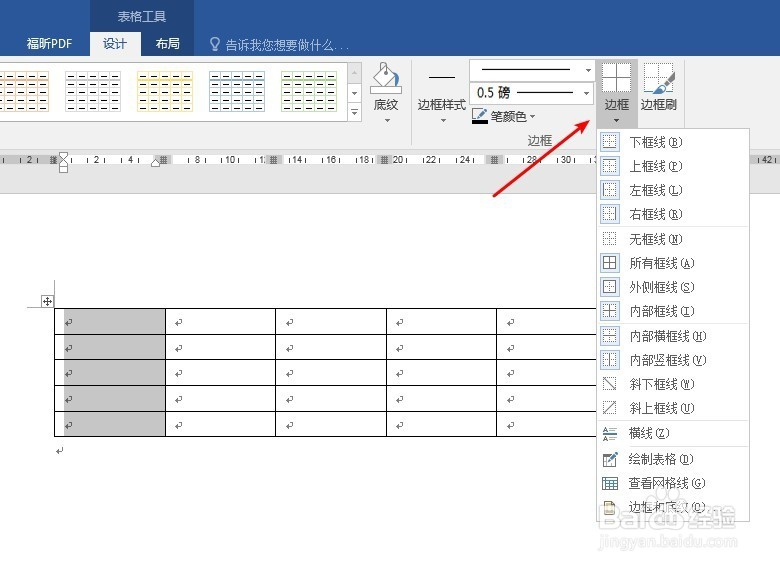 3/7
3/7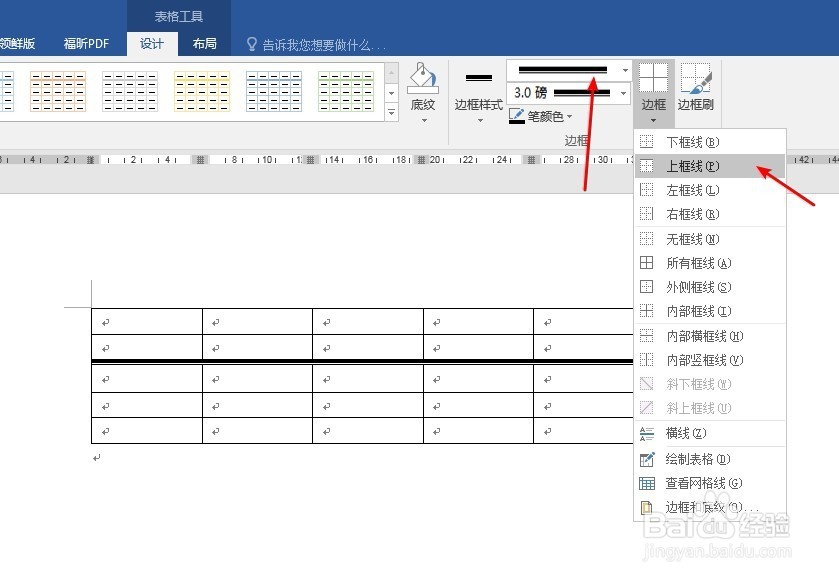 4/7
4/7 5/7
5/7 6/7
6/7 7/7
7/7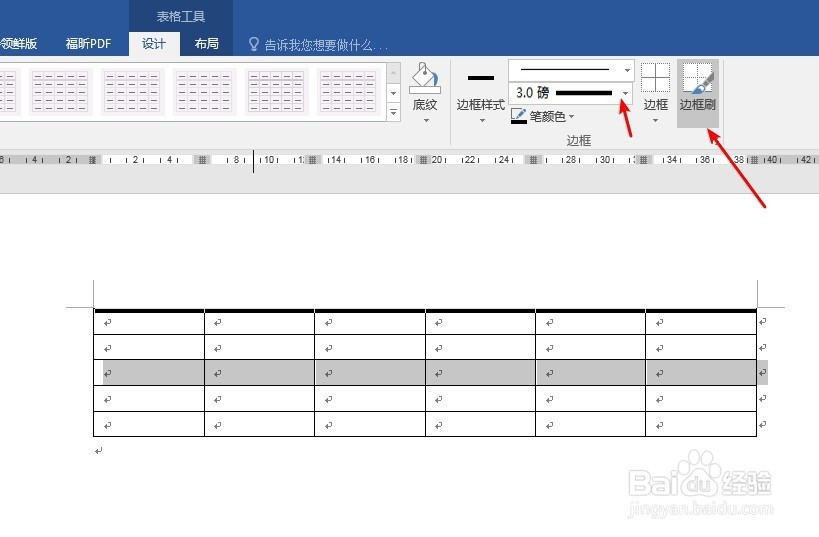 WORD表格颜色线条设置
WORD表格颜色线条设置
在Word文档中插入表格,演示使用,不录入数据。
 2/7
2/7如果想要取消某一列或某一行的竖线或横线,就选择这一列或这一行,在“表格工具”的“边框”下单击要取消的竖线列。
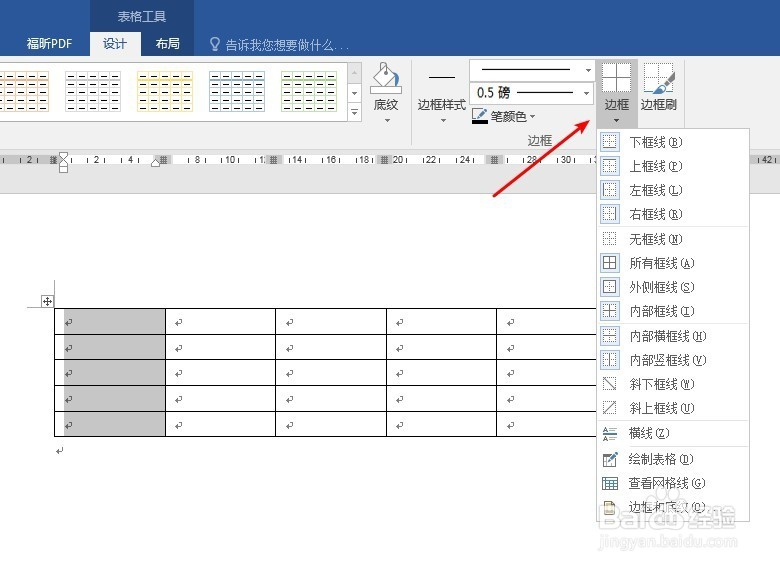 3/7
3/7如果要设置整个表格或某个行列线条的线型,就先选中部分表格,接着选择线型,然后再单击“边框”下相应的框线,顺序不能颠倒。
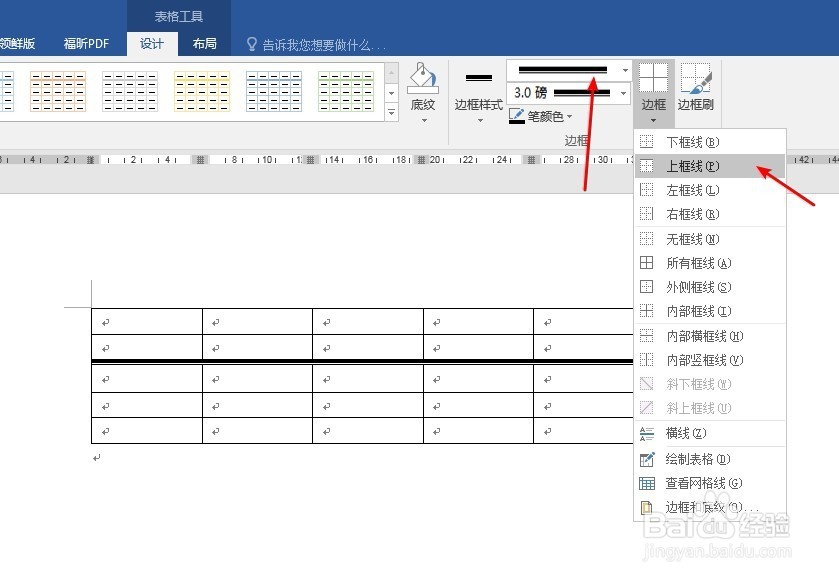 4/7
4/7如果要设置边框的颜色,同样也是先选中表格,接着选择颜色,然后再单击“边框”下相应的框线,顺序不能颠倒。
 5/7
5/7如果要设置单元格底纹,选中单元格后,直接点击“底纹”中的颜色即可。
 6/7
6/7如果要设置单元格边框的粗细,也是先选中表格,接着选择粗细,然后再单击“边框”下相应的框线,顺序不能颠倒。
 7/7
7/7以上各个步骤适用于批量设置单元格边框的情况,如果是需要灵活设置某些单元格格式,可以在点击颜色、线型或宽度后,软件或打开“边框刷”,光标会变成笔头的样子,然后直接在需要设置格式的单元格线条上单击即可。
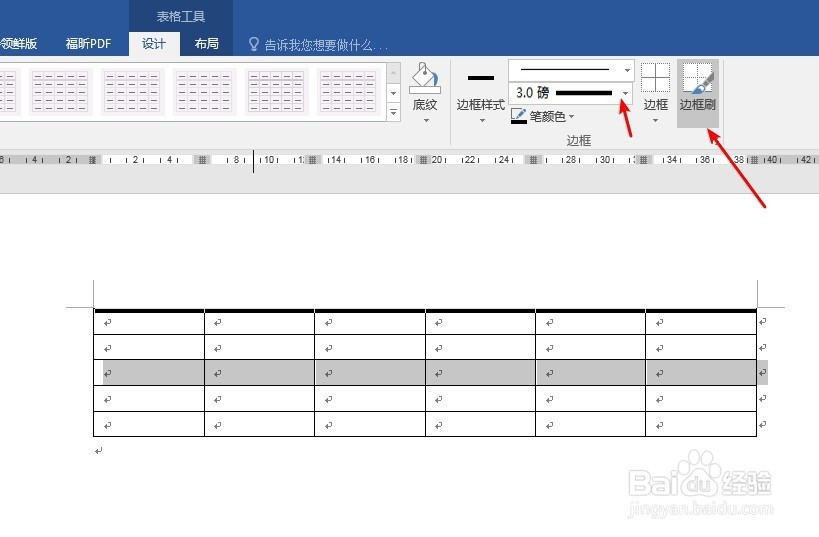 WORD表格颜色线条设置
WORD表格颜色线条设置 版权声明:
1、本文系转载,版权归原作者所有,旨在传递信息,不代表看本站的观点和立场。
2、本站仅提供信息发布平台,不承担相关法律责任。
3、若侵犯您的版权或隐私,请联系本站管理员删除。
4、文章链接:http://www.1haoku.cn/art_1211341.html
上一篇:Matlab从fig图形文件中提取数据
下一篇:梧桐花能吃吗,怎么吃
 订阅
订阅